Microsoft Word 2010 Organizado por: Prof. Sandro Figueredo
|
|
|
- Cristiana Peralta Affonso
- 8 Há anos
- Visualizações:
Transcrição
1 Título 1 - Apresentando a Interface Capítulo 1 - Tela inicial Microsoft Word 2010 Organizado por: Capítulo 2 - Interface do usuário da Faixa de Opções ELE MENT OS BÁSICOS A Faixa de Opções consiste de guias organizadas ao redor de situações ou objetos específicos. Os controles em cada guia são organizados em diversos grupos. 1 Guias foram criadas para serem orientadas por tarefas. 2 Grupos dentro de cada guia quebram uma tarefa em subtarefas. 3 Os Botões de Comando em cada grupo possuem um comando ou exibem um menu de comandos. 1
2 Iniciadores de Caixa de Diálogo. São pequenos ícones que aparecem em alguns grupos. Ao clicar em um iniciador de caixa de diálogo uma caixa de diálogo ou painel de tarefas relacionado abre, fornecendo mais opções relacionadas a esse grupo. Guias que aparecem apenas quando você precisa delas FERRAMENTAS CONTEXTUAIS: Permitem que você trabalhe com um objeto selecionado na página, como tabela, imagem ou desenho. Ao clicar no objeto, o conjunto pertinente de guias contextuais aparece com uma cor de destaque ao lado das guias padrão. 1 Selecione um item no documento. 2 O nome das ferramentas contextuais aparece em uma cor de destaque e as guias contextuais aparecem ao lado do conjunto padrão de guias. 3 As guias contextuais fornecem controles para trabalhar com o item selecionado. Capítulo 3 - Barra de ferramentas de Acesso Rápido Está localizada, por padrão, na parte superior da janela do Word e fornece acesso rápido às ferramentas que você usa frequentemente. É possível personalizar esta barra, adicionando comandos. 1. Novo 7. Ortografia e Gramática 2. Abrir 8. Desfazer 3. Salvar 9. Refazer Desenhar Tabela 5. Impressão Rápida 11. Abrir Arquivo Recente 6. Visualização de Impressão e Imprimir 2
3 Capítulo 4 - Recuos 1 Recuo da primeira linha 2 Recuo deslocado 3 Recuo à esquerda 4 Recuo à direita Capítulo 5 - Tabulações e outros elementos da janela Tabulações - Esquerdo - Centralizado - Direito - Decimal Exibição - Janela - Dividir Exibição - Mostrar - Régua 1 - Página anterior 2 - Selecionar objeto da procura (o padrão é página) 3 - Próxima página - Barra Capítulo 6 - Barra de Status Modos de Exibição 1 Layout de Impressão 2 Leitura em Tela Inteira 3 Layout da Web 4 Estrutura de Tópicos 5 Rascunho 3
4 1 Número de página no documento. 1 clique abre a caixa de diálogo Localizar e substituir com a guia Ir para ativada. Título 2 - Faixa de Opções Capítulo 1 - Guia (menu) Arquivo Essa guia, que substitui o Botão Microsoft Office, está localizada no canto superior esquerdo da janela do Word e abre um menu. 2 Números de palavras no documento. 1 clique abre a caixa de diálogo Contar palavras [páginas, palavras, caracteres (sem espaço), caracteres (com espaço), parágrafos e linhas]. 3 Verifica erros de revisão de texto. - Nenhum erro de revisão de texto. - Erros de revisão de texto encontrados. 4 Idioma. 1 clique ativa a caixa de diálogo Idioma. Seção 1 - Salvar x Salvar Como Fechar x Sair DÊ FÉRIAS PARA O MOUSE, USE O TECLADO! TECLAS DE ATALHO - VAMOS PRATICAR: Salvar: CTRL+B Salvar Como: F12 Fechar: CTRL+F4 Sair: ALT+F4 4
5 Opções Gerais - Senha de PROTEÇÃO: impede a abertura do arquivo (criptografa). - Senha de GRAVAÇÃO: impede modificações no arquivo original, abre uma cópia somente leitura. quais são as principais extensões disponíveis no Word 2010 (primeiramente procure preencher sem olhar o ambiente virtual de estudo do Word 2010) Documento do Word *.docx Modelo do Word *.dot Documento Habilitado para Macro do Word *.docm PDF *.pdf Modelo do Word *.dotx Texto OpenDocument *.odt Modelo Habilitado para Macro do Word *.dotm Formato Rich Text *.rtf Documento do Word *.doc Texto sem Formatação *.txt Seção 2 - Informações 5
6 Seção 3 - Recente Salvar e Enviar 6
7 Seção 4 - Imprimir Capítulo 2 - Guia Página Inicial 7
8 Esta guia tem os seguintes grupos: Área de Transferência; Fonte; Parágrafo; Estilo; e, Edição. Seção 1 - Grupo Área de Transferência Seção 2 - Grupo Fonte 1. Fonte 2. Tamanho da Fonte como usar o Pincel de Formatação 1º passo: selecionar a palavra que já está formatada; 2º passo: duplo clique no botão Pincel de Formatação (se a intenção é aplicar o formato em apenas uma seleção, basta 1 clique no referido botão); e, 3º passo: nas palavras que receberão a formatação (para liberar o botão Pincel de Formatação basta clicar no botão ou pressionar a tecla ESC ). DÊ FÉRIAS PARA O MOUSE, USE O TECLADO! TECLAS DE ATALHO - VAMOS PRATICAR: 3. Aumentar Fonte 4. Reduzir Fonte 5. Maiúsculas e Minúsculas 6. Limpar Formatação 7. Negrito 8. Itálico 9. Sublinhado 10. Tachado 11. Subscrito 12. Sobrescrito Recortar: CTRL+X Copiar: CTRL+C 13. Efeitos de Texto 14. Cor do Realce do Texto 15. Cor da Fonte Colar: CTRL+V 8
9 DÊ FÉRIAS PARA O MOUSE, USE O TECLADO! TECLAS DE ATALHO - VAMOS PRATICAR: Negrito: CTRL+N Itálico: CTRL+I Sublinhado: CTRL+S Sobrescrito: CTRL+SHIFT++ Subscrito: CTRL+= Versalete: CTRL+SHIFT+K Seção 3 - Grupos Estilo e Edição Grupo Estilo Grupo Edição 9
10 Seção 4 - Grupo Parágrafo desses casos especiais Se o parágrafo estiver (1) e o usuário clicar no botão (2) o parágrafo ficará com alinhamento (3). 1. Marcadores 2. Numeração 3. Lista de Vários Níveis 4. Diminuir Recuo - Caso 1: (1) alinhado à esquerda - (2) alinhar texto à esquerda - (3) justificado - Caso 2: (1) centralizado - (2) centralizar - (3) à esquerda - Caso 3: (1) alinhado à direita - (2) alinhar texto à direita - (3) à esquerda - Caso 4: (1) justificado - (2) justificar - (3) à esquerda da diferença entre as linhas órfãs e viúvas 5. Aumentar Recuo 6. Classificar 7. Mostrar Tudo 8. Alinhar Texto à Esquerda 9. Centralizar 10. Alinhar Texto à Direita 11. Justificar 12. Espaçamento de Linha e Parágrafo 13. Sombreamento 14. O nome do botão corresponde à opção que esta selecionada 10
11 Capítulo 3 - Guia Inserir Tem os seguintes grupos: Páginas; Tabelas; Ilustrações; Links; Cabeçalho e Rodapé; Texto; e, Símbolos. Seção 1 - Grupo Tabelas dos principais detalhes associados a esse botão e seus comandos 11
12 Seção 2 - Grupos Páginas e Links Grupo Páginas dos principais comandos desses grupos Grupo Links Seção 3 - Grupos Ilustrações e Símbolos Grupo Ilustrações Grupo Símbolos Seção 4 - Grupo Cabeçalho e Rodapé Seção 5 - Grupo Texto 12
13 Capítulo 4 - Guia Layout da Página Esta guia tem os seguintes grupos: Temas; Configurar Página; Plano de Fundo da Página; Parágrafo; e, Organizar. Seção 1 - Grupo Configurar Página 13
14 Seção 2 - Grupo Plano de Fundo da Página dos principais comandos desses grupos Seção 3 - Grupos Parágrafo, Temas e Organizar Grupo Parágrafo 1. Recuar à Esquerda 2. Recuar à Direita 3. Espaçamento Antes 4. Espaçamento Depois Grupo Temas 1. Cores do Tema 2. Fontes do Tema 3. Efeitos de Tema Grupo Organizar 14
15 Capítulo 5 - Guia Referências Esta guia tem os seguintes grupos: Sumário; Notas de Rodapé; Citações e Bibliografia; Legendas; Índice; e, Índice de Autoridades. Seção 1 - Grupos Sumário, Índice e Legendas Grupo Sumário Grupo Legendas Inserir Índice de Ilustrações Atualizar Índice de Ilustrações Grupo Índice Inserir Índice (remissivo) Atualizar Índice das particularidades dos principais tipos de índices Sumário - Baseado em Títulos. - Pré-requisito: aplicar estilos de títulos. Índice (remissivo) - Pré-requisito: marcar as entradas para o índice. Índice de ilustrações -Pré-requisito: inserir legendas. 15
16 Seção 2 - Demais Grupos da Guia Grupo Notas de Rodapé Os grupos desta guia estão relacionados com mala direta. Ela tem os seguintes grupos: Criar; Iniciar Mala Direta; Gravar e Inserir Campos; Visualizar Resultados; e, Concluir. dos principais detalhes desta guia Grupo Criar Grupo Citações e Bibliografia Grupo Iniciar Mala Direta Grupo Gravar e Inserir Campos Grupo Índice de Autoridades Inserir Índice de Autoridades Grupo Visualizar Resultados Atualizar Índice de Autoridades Grupo Concluir Capítulo 6 - Guia Correspondências 16
17 Capítulo 7 - Guia Revisão Esta guia tem os seguintes grupos: Revisão de Texto; Idioma; Comentários; Controle; Alterações; Comparar; e, Proteger. Grupo Alterações (autor) dos principais detalhes desta guia Seção 1 - Grupo Revisão de Texto Seção 3 - Demais Grupos da Guia Grupo Idioma Grupo Comentários Comparar Grupo Proteger Seção 2 - Grupos Controle e Alterações Grupo Controle (revisor) 17
18 Capítulo 8 - Guia Exibição Esta guia tem os seguintes grupos: Modos de Exibição de Documento; Mostrar; Zoom; Janela; e, Macros. Seção 2 - Grupo Janela dos principais detalhes desta guia Seção 1 - Grupo Modos de Exibição de Documento Seção 3 - Demais Grupos da Guia Grupo Mostrar Grupo Zoom Título 3 - Seleção de Texto Seleção com mouse Com teclado (Seleção x Movimentação) Para que estas sequências possibilitem seleção, basta acrescentar, na combinação, a tecla SHIFT Teclado + Mouse 18
19 Título 4 - Qual é o caminho mesmo? dos principais caminhos para executar esses comandos Gerar um documento PDF - Arquivo Salvar como em "Tipo", escolher a opção "PDF" - Arquivo Salvar e Enviar na lista que surge clicar em "Criar Documento PDF/XPS" clicar no botão Criar PDF/XPS Restringir edição - Arquivo Informações clicar no botão "Proteger Documento" na lista que surge clicar em "Restringir Edição" - Guia Revisão Grupo Proteger Botão Restringir Edição Bordas, sombreamento e bordas de página - Guia Página Inicial Grupo Parágrafo Botão Bordas e Sombreamento - Guia Layout da Página Grupo Plano de Fundo da Página Botão Bordas de Página - Guia Layout da Página clicar no "iniciador de caixa de diálogo" do Grupo Configurar Página na caixa de diálogo "Configurar página", clicar na guia "layout" clicar no botão "Bordas..." Planilha do Excel - Guia Inserir Grupo Tabelas Botão Tabela clicar em "Planilha do Excel" - Guia Inserir Grupo Texto Botão Objeto na guia "Criar novo", em "Tipo de objeto" escolher "Planilha do Microsoft Excel" Desenhar tabela - Guia Inserir Grupo Tabelas Botão Tabela clicar em "Desenhar Tabela" - Barra de Ferramentas de Acesso Rápido Botão Desenhar Tabela - Guia Página Inicial Grupo Parágrafo Botão Desenhar Tabela Quebra de página - Guia Inserir Grupo Páginas Botão Quebra de Página - Guia Layout da Página Grupo Configurar Página Botão Quebras na lista que surge clicar em "Página" Salvar - Arquivo Salvar - Barra de Ferramentas de Acesso Rápido Botão Salvar Salvar como - Arquivo Salvar como - Arquivo Salvar e Enviar na lista que surge clicar em "Alterar Tipo de Arquivo" clicar no botão "Salvar como" ou dar um duplo clique no tipo de arquivo desejado Exibir caracteres não imprimíveis - Guia Página Inicial Grupo Parágrafo Botão Mostrar Tudo - Arquivo Opções na caixa de diálogo "Opções do Word", na lista da esquerda clicar em "Exibir" nas opções que aparecem no lado direito ativar "Mostrar todas as marcas de formatação" Números de linha - Guia Layout da Página clicar no "iniciador de caixa de diálogo" do Grupo Configurar Página na caixa de diálogo "Configurar página", clicar na guia "layout" clicar no botão "Números de linha..." - Guia Layout da Página Grupo Configurar Página Botão Números de Linha Recuo esquerdo - Guia Página Inicial Grupo Parágrafo usar o Botão Diminuir Recuo ou o Botão Aumentar Recuo - Guia Layout da Página Grupo Parágrafo Botão Recuar à Esquerda (permite aumentar ou diminuir) Contar palavras - Guia Revisão Grupo Revisão de Texto Botão Contar Palavras - Barra de Status clicar no segundo botão (da esquerda para a direita) Dividir Janela - Guia Exibição Grupo Janela Botão Dividir - Clicar no botão apropriado (que está acima da barra de rolagem vertical) Idioma - Guia Revisão Grupo Idioma Botão Idioma na lista que surge clicar em "Definir Idioma de Revisão de Texto" - Barra de Status clicar no quarto botão (da esquerda para a direita) Ir para - Guia Página Inicial Grupo Edição no Botão Localizar, selecionar "Ir para" - Guia Página Inicial Grupo Edição no Botão Localizar, selecionar "Localização Avançada" na caixa de diálogo "Localizar e substituir" escolher a guia "Ir para" - Guia Página Inicial Grupo Edição Botão Substituir na caixa de diálogo "Localizar e substituir" escolher a guia "Ir para" - Barra de Status clicar no primeiro botão (da esquerda para a direita) Modos de exibição de documento - Guia Exibição Grupo Modos de Exibição de Documento clicar no botão desejado - Barra de Status (no lado direito) clicar botão desejado Aplicar senha de proteção - Arquivo Salvar como na caixa de diálogo "Salvar como" clicar no botão "Ferramentas" na lista que surge clicar em "Opções Gerais" digitar a senha no local apropriado - Arquivo Informações clicar no botão "Proteger Documento" na lista que surge clicar em "Criptografar com Senha" Título 5 - Principais Teclas de Atalho DÊ FÉRIAS PARA O MOUSE, USE O TECLADO! Ao longo da apostila pedi para que você lembrasse apenas de alguns exemplos de teclas de atalho, agora estou disponibilizando a lista com as principais teclas de atalho do Word (de acordo com a ajuda do programa). Novo CTRL + O Abrir CTRL+F12 ou CTRL+A Salvar como F12 Salvar CTRL +B Fecha a janela ativa CTRL+W ou CTRL+F4 Sair ALT + F4 Visualização de Impressão e Imprimir CTRL+P ou 19
20 ALT+CTRL+I Desfazer CTRL+Z Refazer ou Repetir CTRL+R Negrito CTRL+N Itálico CTRL+I Sublinhado CTRL+S Diminui o tamanho da fonte em um valor prédefinido CTRL+SHIFT+< Diminui o tamanho da fonte em 1 ponto CTRL+[ Aumenta o tamanho da fonte em um valor prédefinido CTRL+SHIFT+ > Aumenta o tamanho da fonte em 1 ponto CTRL+] Recortar CTRL + X Copiar CTRL + C Colar CTRL +V Colar especial CTRL+ALT+V Copiar somente formatação CTRL+SHIFT+C Colar somente formatação CTRL+SHIFT+V Localizar CTRL + L (abre o painel de navegação, na guia que permite navegar pelos resultados da sua pesquisa atual) Repete a localização (depois de fechada a janela Localizar e Substituir) ALT+CTRL+Y Substituir CTRL+U Ir Para F5 Quebra de linha SHIFT+ENTER Quebra de página CTRL+ENTER Quebra de coluna CTRL+SHIFT+ENTER Alinhamento centralizado CTRL+E Alinhamento justificado CTRL+J Alinhamento à esquerda CTRL + Q Alinhamento à direita CTRL + G Recua o parágrafo à esquerda (aumenta o recuo esquerdo) CTRL+M Remove o recuo à esquerda do parágrafo (diminui o recuo esquerdo) CTRL+SHIFT+M Aplica espaçamento simples entre linhas CTRL+1 Aplica espaçamento duplo entre linhas CTRL+2 Aplica espaçamento de 1,5 linhas CTRL+5 Adiciona ou remove um espaço de uma linha antes de um parágrafo (12 pts) CTRL+0 (zero) Subscrito CTRL+= (sinal de igual) Sobrescrito CTRL+SHIFT+ + (sinal de adição) Ortografia e Gramática F7 Dicionário de Sinônimos SHIFT +F7 Alternar para o modo de exibição Layout de Impressão ALT+CTRL+P Alterna para o modo de exibição de estrutura de tópicos ALT+CTRL+O Alterna para o modo de exibição de rascunho ALT+CTRL+N Excluir um caractere à esquerda BACKSPACE Excluir uma palavra à esquerda CTRL+BACKSPACE Excluir um caractere à direita DELETE Excluir uma palavra à direita CTRL+DELETE Sublinha as palavras, mas não os espaços CTRL+SHIFT+W Aplica sublinhado duplo ao texto CTRL+SHIFT+D Aplica formatação de texto oculto CTRL+SHIFT+H Formata as letras com versalete (caixa alta) CTRL+SHIFT+K Alterna as letras entre opções de maiúsculas e minúsculas SHIFT+F3 Formata todas as letras como maiúsculas CTRL+SHIFT+A Abre a caixa de diálogo Fonte CTRL + D ou CTRL+SHIFT+F Inserir uma nota de rodapé ALT+CTRL+F Inserir uma nota de fim ALT+CTRL+D Inserir um hiperlink CTRL+K Inserir um comentário ALT+CTRL+M Ativar ou desativar o controle de alterações CTRL+SHIFT+E Abre a caixa de diálogo Contar Palavras CTRL+SHIFT+G Divide a janela do documento ALT+CTRL+S Remove a divisão da janela do documento ALT+SHIFT+C Exibe caracteres não-imprimíveis CTRL+SHIFT+* (asterisco no teclado numérico não funciona) Exibe um menu de atalho para o item selecionado SHIFT+F10 Inserir o símbolo de copyright ALT+CTRL+C Inserir o símbolo de marca registrada ALT+CTRL+R Inserir o símbolo de marca ALT+CTRL+T Reticências ALT+CTRL+PONTO Alterna para a próxima janela ALT+TAB Alterna para a janela anterior ALT+SHIFT+TAB Mover-se pelo documento Um caractere à esquerda SETA PARA A ESQUERDA Um caractere à direita SETA PARA A DIREITA Uma palavra para a esquerda CTRL+SETA PARA A ESQUERDA Uma palavra para a direita CTRL+SETA PARA A DIREITA Para o fim de uma linha END Para o início de uma linha HOME Para o fim de um documento CTRL+END Para o início de um documento CTRL+HOME Um parágrafo para cima CTRL+SETA PARA CIMA Um parágrafo para baixo CTRL+SETA PARA BAIXO Seleção Um caractere à esquerda SHIFT+SETA PARA A ESQUERDA Um caractere à direita SHIFT+SETA PARA A DIREITA Uma palavra para a esquerda SHIFT+CTRL+SETA PARA A ESQUERDA Uma palavra para a direita SHIFT+CTRL+SETA PARA A DIREITA Para o fim de uma linha SHIFT+END Para o início de uma linha SHIFT+HOME Para o fim de um documento SHIFT+CTRL+END Para o início de um documento SHIFT+CTRL+HOME Amplia uma seleção para o final de um parágrafo CTRL+SHIFT+SETA PARA BAIXO Amplia uma seleção para o início de um parágrafo CTRL+SHIFT+SETA PARA CIMA Todo o documento CTRL +T Ativa o modo Estender seleção F8 (1x) Seleciona uma palavra F8 (2x) Seleciona uma sentença F8 (3x) Seleciona um parágrafo F8 (4x) Seleciona todo o documento F8 (5x) Reduz o tamanho de uma seleção SHIFT+F8 20
Word 2010 Noções de Informática Henrique Sodré Página 1
 Word 2010 1. Visão Geral 1.1. Guia/Aba 1.1.1. Guia Contextual (aparece quando se trabalha com contexto específico. Por exemplo, tabela, imagem, cabeçalho e rodapé ou equação) (aparece depois da guia exibição)
Word 2010 1. Visão Geral 1.1. Guia/Aba 1.1.1. Guia Contextual (aparece quando se trabalha com contexto específico. Por exemplo, tabela, imagem, cabeçalho e rodapé ou equação) (aparece depois da guia exibição)
Aplica/remove sublinhado.
 Nova pasta CTRL+O Cria nova pasta. Nova planilha ALT+SHIFT+F1 Insere uma nova planilha. Abrir planilha CTRL+A Abrir Planilha Salvar CTRL+B Salva o arquivo ativo com seu nome de arquivo, local e formato
Nova pasta CTRL+O Cria nova pasta. Nova planilha ALT+SHIFT+F1 Insere uma nova planilha. Abrir planilha CTRL+A Abrir Planilha Salvar CTRL+B Salva o arquivo ativo com seu nome de arquivo, local e formato
Teclas de Atalhos do OpenOffice.org Writer
 Teclas de Atalhos do OpenOffice.org Writer Tecla Função F1* Ajuda F2 Barra de Fórmulas F3 Executar entrada de AutoTexto F4* Fonte de dados F5 Ativar/Desativar Navegador F6* Na próxima barra de ferramentas/janela
Teclas de Atalhos do OpenOffice.org Writer Tecla Função F1* Ajuda F2 Barra de Fórmulas F3 Executar entrada de AutoTexto F4* Fonte de dados F5 Ativar/Desativar Navegador F6* Na próxima barra de ferramentas/janela
Noções básicas do Microsoft Office TECLAS DE ATALHO POWER POINT 2010
 INFORMÁTICA CONCURSOS - PROFESSOR PAULO NAJAR Noções básicas do Microsoft Office TECLAS DE ATALHO POWER POINT 2010 Ajuda online Atalhos de teclado para usar a janela Ajuda A janela Ajuda fornece acesso
INFORMÁTICA CONCURSOS - PROFESSOR PAULO NAJAR Noções básicas do Microsoft Office TECLAS DE ATALHO POWER POINT 2010 Ajuda online Atalhos de teclado para usar a janela Ajuda A janela Ajuda fornece acesso
Teclas de atalho e de funções do Excel
 s de atalho e de funções do Excel As listas a seguir contêm as telas de atalho -- combinações com CTRL -- as teclas de função e outras teclas de atalho comuns, além de uma descrição sobre sua funcionalidade.
s de atalho e de funções do Excel As listas a seguir contêm as telas de atalho -- combinações com CTRL -- as teclas de função e outras teclas de atalho comuns, além de uma descrição sobre sua funcionalidade.
TRABALHANDO COM DOCUMENTOS NO WORD ONLINE
 TRABALHANDO COM DOCUMENTOS NO WORD ONLINE Trabalhando com Documentos no Word Online Atalhos de teclado no Word Online Os atalhos de teclado descritos neste tópico da Ajuda se referem ao layout de teclado
TRABALHANDO COM DOCUMENTOS NO WORD ONLINE Trabalhando com Documentos no Word Online Atalhos de teclado no Word Online Os atalhos de teclado descritos neste tópico da Ajuda se referem ao layout de teclado
PROGRAMA DE EDIÇÃO DE TEXTO Prof. José Geraldo
 PROGRAMA DE EDIÇÃO DE TEXTO Prof. José Geraldo Apresentação WORD é um software que possibilita a criação de documentos em um computador. Seus principais atributos são: criação de textos, cartas, memorandos,
PROGRAMA DE EDIÇÃO DE TEXTO Prof. José Geraldo Apresentação WORD é um software que possibilita a criação de documentos em um computador. Seus principais atributos são: criação de textos, cartas, memorandos,
Acesso do teclado à faixa de opções
 Excel > Acessibilidade Atalhos do teclado no Excel 2010 Ocultar tudo Este artigo descreve o que são Dicas de Teclado e como você pode usá-las para acessar a faixa de opções. Ele também lista as teclas
Excel > Acessibilidade Atalhos do teclado no Excel 2010 Ocultar tudo Este artigo descreve o que são Dicas de Teclado e como você pode usá-las para acessar a faixa de opções. Ele também lista as teclas
FORMATANDO O TRABALHO ACADÊMICO COM O WORD 2007 GUIDO DE OLIVEIRA CARVALHO
 FORMATANDO O TRABALHO ACADÊMICO COM O WORD 2007 GUIDO DE OLIVEIRA CARVALHO 2 FORMATANDO O TRABALHO ACADÊMICO COM O WORD 2007 Guido de Oliveira Carvalho UEG-Inhumas NÍVEL BÁSICO 1. Configurar página Aba
FORMATANDO O TRABALHO ACADÊMICO COM O WORD 2007 GUIDO DE OLIVEIRA CARVALHO 2 FORMATANDO O TRABALHO ACADÊMICO COM O WORD 2007 Guido de Oliveira Carvalho UEG-Inhumas NÍVEL BÁSICO 1. Configurar página Aba
Nome do comando Modificadores Tecla Menu Abrir Ctrl+ O Abrir Ctrl+ F12 Abrir Alt+Ctrl+ F2 Abrir ou Fechar Parágrafo Ctrl+ 0
 TECLAS DE ATALHO DO WORD 2003 Abrir Ctrl+ O Abrir Ctrl+ F12 Abrir Alt+Ctrl+ F2 Abrir ou Fechar Parágrafo Ctrl+ 0 Ajuda F1 Alternar Alterações Ctrl+Shift+ E Alternar Código de Alt+ X Caractere Alternar
TECLAS DE ATALHO DO WORD 2003 Abrir Ctrl+ O Abrir Ctrl+ F12 Abrir Alt+Ctrl+ F2 Abrir ou Fechar Parágrafo Ctrl+ 0 Ajuda F1 Alternar Alterações Ctrl+Shift+ E Alternar Código de Alt+ X Caractere Alternar
Word 1 - Introdução 1.1 - Principais recursos do word 1.2 - A janela de documento 1.3 - Tela principal
 Word 1 - Introdução O Word para Windows ou NT, é um processador de textos cuja finalidade é a de nos ajudar a trabalhar de maneira mais eficiente tanto na elaboração de documentos simples, quanto naqueles
Word 1 - Introdução O Word para Windows ou NT, é um processador de textos cuja finalidade é a de nos ajudar a trabalhar de maneira mais eficiente tanto na elaboração de documentos simples, quanto naqueles
Enviar Para (Destinatário do Email - Para Revisão) > Botão Office Opções do Word Personalizar Todos os Comandos Enviar para Revisão
 Word 2003: Arquivo Novo > Botão Office Novo Abrir... > Botão Office Abrir Fechar > Botão Office Fechar Salvar > Barra de Ferramentas de Acesso Rápido Salvar Salvar > Botão Office Salvar Salvar como > Botão
Word 2003: Arquivo Novo > Botão Office Novo Abrir... > Botão Office Abrir Fechar > Botão Office Fechar Salvar > Barra de Ferramentas de Acesso Rápido Salvar Salvar > Botão Office Salvar Salvar como > Botão
MICROSOFT WORD 2003 É uma ferramenta de edição de texto da família do Microsoft Office.
 MICROSOFT WORD 2003 É uma ferramenta de edição de texto da família do Microsoft Office. 4 3 2 1 5 13 6 9 7 11 8 14 10 12 1. Barra de Título: Mostra o nome do arquivo(documento1) seguido do nome do aplicativo(microsoft
MICROSOFT WORD 2003 É uma ferramenta de edição de texto da família do Microsoft Office. 4 3 2 1 5 13 6 9 7 11 8 14 10 12 1. Barra de Título: Mostra o nome do arquivo(documento1) seguido do nome do aplicativo(microsoft
Teclas de Atalho - Microsoft Power Point
 Janela Ajuda Atalho Função F1 ALT+F4 ALT+ ALT+HOME SHIFT+, SHIFT+ SHIFT+ ALT+SETA PARA A ou BACKSPACE ALT+SETA PARA A, SETA PARA BAIXO PAGE UP, PAGE DOWN SHIFT+F10 ESC F5 CTRL+P Abrir a janela Ajuda. Fechar
Janela Ajuda Atalho Função F1 ALT+F4 ALT+ ALT+HOME SHIFT+, SHIFT+ SHIFT+ ALT+SETA PARA A ou BACKSPACE ALT+SETA PARA A, SETA PARA BAIXO PAGE UP, PAGE DOWN SHIFT+F10 ESC F5 CTRL+P Abrir a janela Ajuda. Fechar
GERAL DE APLICATIVOS DO WINDOWS
 PRINCIPAIS TECLAS DE ATALHO WINDOWS OBS: A TECLA WINDOWS É REPRESENTADA POR UMA BANDEIRINHA AO LADO DA TECLA ALT NA PARTE INFERIOR A ESQUERDA DO SEU TECLADO. ( ) Alt + Enter Alt + Esc Alt + F4 Alt + Tab
PRINCIPAIS TECLAS DE ATALHO WINDOWS OBS: A TECLA WINDOWS É REPRESENTADA POR UMA BANDEIRINHA AO LADO DA TECLA ALT NA PARTE INFERIOR A ESQUERDA DO SEU TECLADO. ( ) Alt + Enter Alt + Esc Alt + F4 Alt + Tab
Teclas de Atalho - Microsoft Access
 Abrir bancos de dados Imprimir e salvar Atalho Função CTRL+O Para abrir um novo banco de dados CTRL+A Para abrir um banco de dados existente ALT+F4 Para sair do Microsoft Access CTRL+P Para imprimir o
Abrir bancos de dados Imprimir e salvar Atalho Função CTRL+O Para abrir um novo banco de dados CTRL+A Para abrir um banco de dados existente ALT+F4 Para sair do Microsoft Access CTRL+P Para imprimir o
Mozart de Melo Alves Júnior
 Mozart de Melo Alves Júnior WORD 2000 INTRODUÇÃO: O Word é um processador de texto com recursos de acentuação, formatação de parágrafo, estilo de letras diferentes, criação de tabelas, corretor ortográfico,
Mozart de Melo Alves Júnior WORD 2000 INTRODUÇÃO: O Word é um processador de texto com recursos de acentuação, formatação de parágrafo, estilo de letras diferentes, criação de tabelas, corretor ortográfico,
Conceitos Fundamentais de Microsoft Word. Professor Rafael rafampsilva@yahoo.com.br www.facebook.com/rafampsilva
 Conceitos Fundamentais de Microsoft Word Professor Rafael www.facebook.com/rafampsilva Introdução É um editor de texto ou processador de texto? editores de texto: editam texto (assim como uma máquina de
Conceitos Fundamentais de Microsoft Word Professor Rafael www.facebook.com/rafampsilva Introdução É um editor de texto ou processador de texto? editores de texto: editam texto (assim como uma máquina de
Teclas para mover e rolar em uma planilha ou pasta de trabalho
 Teclas para mover e rolar em uma planilha ou pasta de trabalho Teclas de seta CTRL+ tecla de direção HOME CTRL+HOME CTRL+END PGDN PGUP ALT+PGDN ALT+PGUP CTRL+PGDN CTRL+PGUP CTRL+F6 ou CTRL+TAB CTRL+SHIFT+F6
Teclas para mover e rolar em uma planilha ou pasta de trabalho Teclas de seta CTRL+ tecla de direção HOME CTRL+HOME CTRL+END PGDN PGUP ALT+PGDN ALT+PGUP CTRL+PGDN CTRL+PGUP CTRL+F6 ou CTRL+TAB CTRL+SHIFT+F6
Resumão Writer ( Broffice.org)
 Resumão Writer ( Broffice.org) Resumo BrOffice.org Cespe O Broffice.org é um pacote de programas para escritório, do mesmo nível do pacote Microsoft Office. Os dois pacotes trazem programas parecidos e
Resumão Writer ( Broffice.org) Resumo BrOffice.org Cespe O Broffice.org é um pacote de programas para escritório, do mesmo nível do pacote Microsoft Office. Os dois pacotes trazem programas parecidos e
INTRODUÇÃO INICIANDO O WORD INSERIR TEXTO
 SUMÁRIO 01 - INTRODUÇÃO 02 - INICIANDO O WORD 03 - INSERIR TEXTO 04 - SALVAR UM DOCUMENTO 05 - FECHAR UM DOCUMENTO 06 - INICIAR UM NOVO DOCUMENTO 07 - ABRIR UM DOCUMENTO 08 - SELECIONAR TEXTO 09 - RECORTAR,
SUMÁRIO 01 - INTRODUÇÃO 02 - INICIANDO O WORD 03 - INSERIR TEXTO 04 - SALVAR UM DOCUMENTO 05 - FECHAR UM DOCUMENTO 06 - INICIAR UM NOVO DOCUMENTO 07 - ABRIR UM DOCUMENTO 08 - SELECIONAR TEXTO 09 - RECORTAR,
Microsoft Office Word 2007
 Microsoft Office Word 2007 Criando ou editando um documento no MS-Word 1 O Microsoft Word É o processador de textos mais conhecido e utilizado do mundo. A nova interface é agradável, com comandos e funções
Microsoft Office Word 2007 Criando ou editando um documento no MS-Word 1 O Microsoft Word É o processador de textos mais conhecido e utilizado do mundo. A nova interface é agradável, com comandos e funções
Professor Paulo Najar www.aprenderdigital.com.br
 ~ 1 ~ O QUE É O BROFFICE? Broffice.org é o nome de um conjunto de programas de escritório livre (free software), disponível na internet gratuitamente (no site www.broffice.org) que oferece ferramentas
~ 1 ~ O QUE É O BROFFICE? Broffice.org é o nome de um conjunto de programas de escritório livre (free software), disponível na internet gratuitamente (no site www.broffice.org) que oferece ferramentas
APOSTILA WORD BÁSICO
 APOSTILA WORD BÁSICO Apresentação O WORD é um editor de textos, que pertence ao Pacote Office da Microsoft. Suas principais características são: criação de textos, cartas, memorandos, documentos, mala
APOSTILA WORD BÁSICO Apresentação O WORD é um editor de textos, que pertence ao Pacote Office da Microsoft. Suas principais características são: criação de textos, cartas, memorandos, documentos, mala
1 - BrOffice 1.1 - Aplicativos do BrOffice: Writer
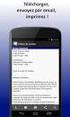 1 - BrOffice A origem do BrOffice.org remonta a meados da década de 90, quando a empresa alemã Star Division criou um pacote de escritório chamado StarOffice e começou a distribuí-lo gratuitamente para
1 - BrOffice A origem do BrOffice.org remonta a meados da década de 90, quando a empresa alemã Star Division criou um pacote de escritório chamado StarOffice e começou a distribuí-lo gratuitamente para
Power Point. Autor: Paula Pedone
 Power Point Autor: Paula Pedone INTRODUÇÃO O POWER POINT é um editor de apresentações, pertencente ao Pacote Office da Microsoft. Suas principais características são: criação de apresentações através da
Power Point Autor: Paula Pedone INTRODUÇÃO O POWER POINT é um editor de apresentações, pertencente ao Pacote Office da Microsoft. Suas principais características são: criação de apresentações através da
NOÇÕES DE INFORMÁTICA: 5. Principais aplicativos comerciais para: edição de textos (Br.Office e Microsoft Office);
 CONFORME ITEM 5 DO EDITAL NOÇÕES DE INFORMÁTICA: 5. Principais aplicativos comerciais para: edição de textos (Br.Office e Microsoft Office); MS WORD e WRITER: Esses softwares aplicativos são os editores
CONFORME ITEM 5 DO EDITAL NOÇÕES DE INFORMÁTICA: 5. Principais aplicativos comerciais para: edição de textos (Br.Office e Microsoft Office); MS WORD e WRITER: Esses softwares aplicativos são os editores
Migrando para o Word 2010
 Neste guia O Microsoft Word 2010 está com visual bem diferente, por isso, criamos este guia para ajudar você a minimizar a curva de aprendizado. Leia-o para saber as partes principais da nova interface,
Neste guia O Microsoft Word 2010 está com visual bem diferente, por isso, criamos este guia para ajudar você a minimizar a curva de aprendizado. Leia-o para saber as partes principais da nova interface,
Status. Barra de Título. Barra de Menu. Barra de. Ferramentas Padrão. Caixa de nomes. Barra de. Ferramentas de Formatação. Indicadores de Coluna
 O que é uma planilha eletrônica? É um aplicativo que oferece recursos para manipular dados organizados em tabelas. A partir deles pode-se gerar gráficos facilitando a análise e interpretação dos dados
O que é uma planilha eletrônica? É um aplicativo que oferece recursos para manipular dados organizados em tabelas. A partir deles pode-se gerar gráficos facilitando a análise e interpretação dos dados
SECRETARIA DE ESTADO DA EDUCAÇÃO SEED SUPERINTENDÊNCIA DE ESTADO DA EDUCAÇÃO SUED CURSO DE INTRODUÇÃO A EDUCAÇÃO DIGITAL
 Professor-tutor/Assessor da CRTE: Nilton Sergio Rech Nome do Cursista: Denize Cristina da Luz Colégio: C E Frentino Sackser - EFM Data: 14/09/2011 Atividade: Roteiro de Implementação na Escola ATALHOS
Professor-tutor/Assessor da CRTE: Nilton Sergio Rech Nome do Cursista: Denize Cristina da Luz Colégio: C E Frentino Sackser - EFM Data: 14/09/2011 Atividade: Roteiro de Implementação na Escola ATALHOS
SAMUEL INFORMÁTICA SEAP 11-02-2015. Curso Básico de MS Office Word 2010/BrOffice Writer
 SEAP 11-02-2015 SAMUEL INFORMÁTICA Curso Básico de MS Office Word 2010/BrOffice Writer O MS-Word 2010 é um grande processador de texto onde realiza grande parte de serviços de escritórios, cartas, currículos
SEAP 11-02-2015 SAMUEL INFORMÁTICA Curso Básico de MS Office Word 2010/BrOffice Writer O MS-Word 2010 é um grande processador de texto onde realiza grande parte de serviços de escritórios, cartas, currículos
Turma. PowerPoint 2003
 PowerPoint 2003 Apresentação O Power Point é um aplicativo do Microsoft Office direcionado à criação de apresentações. Com ele você poderá criar rapidamente slides com esquemas, textos animados, sons e
PowerPoint 2003 Apresentação O Power Point é um aplicativo do Microsoft Office direcionado à criação de apresentações. Com ele você poderá criar rapidamente slides com esquemas, textos animados, sons e
Entendendo as janelas do Windows Uma janela é uma área retangular exibida na tela onde os programas são executados.
 Windows Menu Entendendo as janelas do Windows Uma janela é uma área retangular exibida na tela onde os programas são executados. Minimizar Fechar Maximizar/restaurar Uma janela é composta de vários elementos
Windows Menu Entendendo as janelas do Windows Uma janela é uma área retangular exibida na tela onde os programas são executados. Minimizar Fechar Maximizar/restaurar Uma janela é composta de vários elementos
Agente Administrativo do MTE
 PowerPoint 2003 Apresentação O Power Point é um aplicativo do Microsoft Office direcionado à criação de apresentações. Com ele você poderá criar rapidamente slides com esquemas, textos animados, sons e
PowerPoint 2003 Apresentação O Power Point é um aplicativo do Microsoft Office direcionado à criação de apresentações. Com ele você poderá criar rapidamente slides com esquemas, textos animados, sons e
Informática Básica. Microsoft Word XP, 2003 e 2007
 Informática Básica Microsoft Word XP, 2003 e 2007 Introdução O editor de textos Microsoft Word oferece um conjunto de recursos bastante completo, cobrindo todas as etapas de preparação, formatação e impressão
Informática Básica Microsoft Word XP, 2003 e 2007 Introdução O editor de textos Microsoft Word oferece um conjunto de recursos bastante completo, cobrindo todas as etapas de preparação, formatação e impressão
TECLAS DE ATALHO DO MICROSOFT WORD 2003 (vale para as outras versões)
 TECLAS DE ATALHO DO MICROSOFT WORD 2003 (vale para as outras versões) DICA: Caso queira ver outras teclas de atalho, acessar no menu Ferramentas \ Personalizar \ Botão Teclado... TRABALHANDO COM DOCUMENTOS
TECLAS DE ATALHO DO MICROSOFT WORD 2003 (vale para as outras versões) DICA: Caso queira ver outras teclas de atalho, acessar no menu Ferramentas \ Personalizar \ Botão Teclado... TRABALHANDO COM DOCUMENTOS
LIÇÃO 1 - GRAVANDO MACROS
 1_15 - ADS - PRO MICRO (ILM 001) - Estudo dirigido Macros Gravadas Word 1/36 LIÇÃO 1 - GRAVANDO MACROS Macro Imprimir Neste exemplo será criada a macro Imprimir que, ao ser executada, deverá preparar a
1_15 - ADS - PRO MICRO (ILM 001) - Estudo dirigido Macros Gravadas Word 1/36 LIÇÃO 1 - GRAVANDO MACROS Macro Imprimir Neste exemplo será criada a macro Imprimir que, ao ser executada, deverá preparar a
Apostila Microsoft Word 2000
 Apostila Microsoft Word 2000 SUMÁRIO I. INTRODUÇÃO II. INSERIR TEXTO III. SALVAR UM DOCUMENTO IV. FECHAR UM DOCUMENTO V. INICIAR UM NOVO DOCUMENTO VI. ABRIR UM DOCUMENTO VII. SELECIONAR TEXTO VIII. RECORTAR,
Apostila Microsoft Word 2000 SUMÁRIO I. INTRODUÇÃO II. INSERIR TEXTO III. SALVAR UM DOCUMENTO IV. FECHAR UM DOCUMENTO V. INICIAR UM NOVO DOCUMENTO VI. ABRIR UM DOCUMENTO VII. SELECIONAR TEXTO VIII. RECORTAR,
Microsoft Word 2007 1. Acerca da figura e da configuração padrão do Microsoft Word 2007 julgue os itens subseqüentes.
 Microsoft Word 2007 1 Microsoft Word 2007 Acerca da figura e da configuração padrão do Microsoft Word 2007 julgue os itens subseqüentes. 1. Caso o usuário deseje tirar o sublinhado do termo, é suficiente
Microsoft Word 2007 1 Microsoft Word 2007 Acerca da figura e da configuração padrão do Microsoft Word 2007 julgue os itens subseqüentes. 1. Caso o usuário deseje tirar o sublinhado do termo, é suficiente
Guia de Início Rápido
 Guia de Início Rápido O Microsoft Word 2013 parece diferente das versões anteriores, por isso criamos este guia para ajudar você a minimizar a curva de aprendizado. Barra de Ferramentas de Acesso Rápido
Guia de Início Rápido O Microsoft Word 2013 parece diferente das versões anteriores, por isso criamos este guia para ajudar você a minimizar a curva de aprendizado. Barra de Ferramentas de Acesso Rápido
LIÇÃO 1 - USANDO O GRAVADOR DE MACROS
 1_15 - ADS - PRO MICRO (ILM 001) - Estudo dirigido Macros Gravadas Word 1/35 LIÇÃO 1 - USANDO O GRAVADOR DE MACROS No Microsoft Office Word 2007 é possível automatizar tarefas usadas frequentemente criando
1_15 - ADS - PRO MICRO (ILM 001) - Estudo dirigido Macros Gravadas Word 1/35 LIÇÃO 1 - USANDO O GRAVADOR DE MACROS No Microsoft Office Word 2007 é possível automatizar tarefas usadas frequentemente criando
Introdução ao BrOffice.org Writer 2.0
 Introdução ao BrOffice.org Writer 2.0 Matheus Santana Lima 18 de Julho de 2006 SUMÁRIO 1. INTRODUÇÃO 2. INSERIR TEXTO 3. SALVAR UM DOCUMENTO 4. FECHAR UM DOCUMENTO 5. INICIAR UM NOVO DOCUMENTO 6. ABRIR
Introdução ao BrOffice.org Writer 2.0 Matheus Santana Lima 18 de Julho de 2006 SUMÁRIO 1. INTRODUÇÃO 2. INSERIR TEXTO 3. SALVAR UM DOCUMENTO 4. FECHAR UM DOCUMENTO 5. INICIAR UM NOVO DOCUMENTO 6. ABRIR
Iniciando o Word 2010. Criar um novo documento. Salvando um Documento. Microsoft Office Word
 1 Iniciando o Word 2010 O Word é um editor de texto que utilizado para criar, formatar e imprimir texto utilizado para criar, formatar e imprimir textos. Devido a grande quantidade de recursos disponíveis
1 Iniciando o Word 2010 O Word é um editor de texto que utilizado para criar, formatar e imprimir texto utilizado para criar, formatar e imprimir textos. Devido a grande quantidade de recursos disponíveis
O comando fechar fecha o documento atual/ativo e o comando sair fecha todos os documentos abertos e encerra o programa.
 MICROSOFT WORD 2010 Última versão do editor de texto do pacote de programas Office da Microsoft. O botão permite acessar comando como abrir, salvar, salvar como, fechar, sair entre outros. Observe na figura
MICROSOFT WORD 2010 Última versão do editor de texto do pacote de programas Office da Microsoft. O botão permite acessar comando como abrir, salvar, salvar como, fechar, sair entre outros. Observe na figura
Guia de Início Rápido
 Guia de Início Rápido O Microsoft Publisher 2013 parece diferente das versões anteriores, por isso criamos este guia para ajudar você a minimizar a curva de aprendizado. Barra de Ferramentas de Acesso
Guia de Início Rápido O Microsoft Publisher 2013 parece diferente das versões anteriores, por isso criamos este guia para ajudar você a minimizar a curva de aprendizado. Barra de Ferramentas de Acesso
Sumário: ATALHOS DO EXCEL for MAC. www.ontraining.com.br comercial@ontraining.com.br 1
 ATALHOS DO EXCEL for MAC Sumário: 1. As teclas de função 2. Mover e rolar em uma planilha ou pasta de trabalho 3. Visualizando e imprimindo 4. Inserindo dados em uma folha 5. Trabalhando em células, ou
ATALHOS DO EXCEL for MAC Sumário: 1. As teclas de função 2. Mover e rolar em uma planilha ou pasta de trabalho 3. Visualizando e imprimindo 4. Inserindo dados em uma folha 5. Trabalhando em células, ou
Microsoft Excel 2010 Organizado por: Prof. Sandro Figueredo
 Microsoft Excel 2010 Organizado por: TÍTULO 1 - APRESENTANDO A INTERFACE C APÍ TULO 1 - T ELA I NICIAL Você lembra?! A. Barra de Título. O nome do arquivo no Excel é pasta de trabalho. B. Planilhas C.
Microsoft Excel 2010 Organizado por: TÍTULO 1 - APRESENTANDO A INTERFACE C APÍ TULO 1 - T ELA I NICIAL Você lembra?! A. Barra de Título. O nome do arquivo no Excel é pasta de trabalho. B. Planilhas C.
www.leitejunior.com.br 09/12/2011 17:28 Leite Júnior
 POWER POINT 2003 O Power Point é um aplicativo da suíte Microsoft Office, composta pelo Word, Excel, Access e Outlook. Permite a criação e exibição de apresentações, cujo objetivo é informar sobre um determinado
POWER POINT 2003 O Power Point é um aplicativo da suíte Microsoft Office, composta pelo Word, Excel, Access e Outlook. Permite a criação e exibição de apresentações, cujo objetivo é informar sobre um determinado
Editor de Textos Word 2003 (extensão doc) Word 2007/2010 (extensão docx)
 Editor de Textos Word 2003 (extensão doc) Word 2007/2010 (extensão docx) Inserção Caso o usuário deseje inserir palavras num texto previamente produzido, basta clicar com o mouse no ponto desejado e, simplesmente,
Editor de Textos Word 2003 (extensão doc) Word 2007/2010 (extensão docx) Inserção Caso o usuário deseje inserir palavras num texto previamente produzido, basta clicar com o mouse no ponto desejado e, simplesmente,
Teclas de Atalho - Microsoft Word
 No painel de tarefas Ajuda Atalho Função F1 F6 SHIFT+ ENTER SETA PARA BAIXO e SETA PARA CIMA SETA PARA A DIREITA e SETA PARA A ESQUERDA Na janela Ajuda ALT+SETA PARA A ESQUERDA ALT+SETA PARA A DIREITA
No painel de tarefas Ajuda Atalho Função F1 F6 SHIFT+ ENTER SETA PARA BAIXO e SETA PARA CIMA SETA PARA A DIREITA e SETA PARA A ESQUERDA Na janela Ajuda ALT+SETA PARA A ESQUERDA ALT+SETA PARA A DIREITA
Microsoft Word 2007. substitui o menu Arquivo e está localizado no canto superior esquerdo nos programas do Micro-
 1 MICROSOFT WORD 2007 Última versão do editor de texto do pacote de programas Office da Microsoft. O Botão do Microsoft Office soft Office. substitui o menu Arquivo e está localizado no canto superior
1 MICROSOFT WORD 2007 Última versão do editor de texto do pacote de programas Office da Microsoft. O Botão do Microsoft Office soft Office. substitui o menu Arquivo e está localizado no canto superior
Noções básicas do Microsoft Office TECLAS DE ATALHO WORD 2010
 Noções básicas do Microsoft Office TECLAS DE ATALHO WORD 2010 Exibir e usar janelas Alternar para a próxima janela. ALT + Tab Alternar para a janela anterior. ALT + SHIFT + Tab Fecha a janela ativa. CTRL
Noções básicas do Microsoft Office TECLAS DE ATALHO WORD 2010 Exibir e usar janelas Alternar para a próxima janela. ALT + Tab Alternar para a janela anterior. ALT + SHIFT + Tab Fecha a janela ativa. CTRL
Confecção de uma carta... 07
 Índice: Lição 01 Iniciando Digitação de uma linha - Abrir o texto salvado - Salvar o texto na pasta meus documentos, - Criar uma pasta para guardar seus arquivos... 04 Lição 02 Noções Básicas Digitação
Índice: Lição 01 Iniciando Digitação de uma linha - Abrir o texto salvado - Salvar o texto na pasta meus documentos, - Criar uma pasta para guardar seus arquivos... 04 Lição 02 Noções Básicas Digitação
Apostila de PowerPoint 2013
 Iniciando o Power Point 2013...01 Nova apresentação baseada no modelo...01 Escolhendo o esquema de cores do fundo do slide manualmente...02 Modificando o layout do slide... 03 Inserindo textos no slide...
Iniciando o Power Point 2013...01 Nova apresentação baseada no modelo...01 Escolhendo o esquema de cores do fundo do slide manualmente...02 Modificando o layout do slide... 03 Inserindo textos no slide...
1. O Word 2010 BR oferece a possibilidade de salvar um arquivo digitado, clicando
 QUESTÕES WORD 2007/2010 PROF.JULIO RAMOS PAG.1 1. O Word 2010 BR oferece a possibilidade de salvar um arquivo digitado, clicando na opção da guia Arquivo, por meio de uma janela padronizada. Essa janela
QUESTÕES WORD 2007/2010 PROF.JULIO RAMOS PAG.1 1. O Word 2010 BR oferece a possibilidade de salvar um arquivo digitado, clicando na opção da guia Arquivo, por meio de uma janela padronizada. Essa janela
Aula 04 Word. Prof. Bruno Gomes bruno.gomes@ifrn.edu.br http://www.profbrunogomes.com.br/
 Aula 04 Word Prof. Bruno Gomes bruno.gomes@ifrn.edu.br http://www.profbrunogomes.com.br/ Agenda da Aula Editor de Texto - Word Microsoft Office Conjunto de aplicativos para escritório que contém programas
Aula 04 Word Prof. Bruno Gomes bruno.gomes@ifrn.edu.br http://www.profbrunogomes.com.br/ Agenda da Aula Editor de Texto - Word Microsoft Office Conjunto de aplicativos para escritório que contém programas
Plano de Aula - Word 2010 Avançado - cód.5546 24 Horas/Aula
 Plano de Aula - Word 2010 Avançado - cód.5546 24 Horas/Aula Aula 1 Capítulo 1 - Introdução aos Recursos Avançados do Word Aula 2 Capítulo 2 - Salvar e Proteger Documentos Aula 3 Capítulo 3 - Formatar Textos
Plano de Aula - Word 2010 Avançado - cód.5546 24 Horas/Aula Aula 1 Capítulo 1 - Introdução aos Recursos Avançados do Word Aula 2 Capítulo 2 - Salvar e Proteger Documentos Aula 3 Capítulo 3 - Formatar Textos
INE 5223. Sistemas Operacionais. Noções sobre sistemas operacionais, funcionamento, recursos básicos. Windows (cont.)
 INE 5223 Sistemas Operacionais Noções sobre sistemas operacionais, funcionamento, recursos básicos Windows (cont.) Baseado no material do IFRN e de André Wüst Zibetti WINDOWS 7 Tópicos Windows 7 Área de
INE 5223 Sistemas Operacionais Noções sobre sistemas operacionais, funcionamento, recursos básicos Windows (cont.) Baseado no material do IFRN e de André Wüst Zibetti WINDOWS 7 Tópicos Windows 7 Área de
UNIVERSIDADE FEDERAL DO AMAPÁ PRÓ REITORIA DE ADMINISTRAÇÃO E PLANEJAMENTO DEPARTAMENTO DE INFORMÁTICA TREINAMENTO EM INFORMÁTICA MÓDULO V
 UNIVERSIDADE FEDERAL DO AMAPÁ PRÓ REITORIA DE ADMINISTRAÇÃO E PLANEJAMENTO DEPARTAMENTO DE INFORMÁTICA TREINAMENTO EM INFORMÁTICA MÓDULO V MACAPÁ-AP 2013 1 UNIVERSIDADE FEDERAL DO AMAPÁ PRÓ REITORIA DE
UNIVERSIDADE FEDERAL DO AMAPÁ PRÓ REITORIA DE ADMINISTRAÇÃO E PLANEJAMENTO DEPARTAMENTO DE INFORMÁTICA TREINAMENTO EM INFORMÁTICA MÓDULO V MACAPÁ-AP 2013 1 UNIVERSIDADE FEDERAL DO AMAPÁ PRÓ REITORIA DE
Microsoft Office PowerPoint 2007
 INTRODUÇÃO AO MICROSOFT POWERPOINT 2007 O Microsoft Office PowerPoint 2007 é um programa destinado à criação de apresentação através de Slides. A apresentação é um conjunto de Sides que são exibidos em
INTRODUÇÃO AO MICROSOFT POWERPOINT 2007 O Microsoft Office PowerPoint 2007 é um programa destinado à criação de apresentação através de Slides. A apresentação é um conjunto de Sides que são exibidos em
O Microsoft Office é composto por diversos softwares, dentre eles o Word, o Excel, o Access e o Power Point.
 Editor de Texto Microsoft Word 1. Microsoft Office O Microsoft Office é composto por diversos softwares, dentre eles o Word, o Excel, o Access e o Power Point. O Word é um editor de texto com recursos
Editor de Texto Microsoft Word 1. Microsoft Office O Microsoft Office é composto por diversos softwares, dentre eles o Word, o Excel, o Access e o Power Point. O Word é um editor de texto com recursos
Treinamento em BrOffice.org Writer
 Treinamento em BrOffice.org Writer 1 Índice I. INTRODUÇÃO...3 II. BARRA DE FERRAMENTAS...3 III. CONFIGURAR PÁGINA...4 1. Tamanho, Margens e Orientação...5 2. Cabeçalhos...6 3. Rodapés...6 4. Numerando
Treinamento em BrOffice.org Writer 1 Índice I. INTRODUÇÃO...3 II. BARRA DE FERRAMENTAS...3 III. CONFIGURAR PÁGINA...4 1. Tamanho, Margens e Orientação...5 2. Cabeçalhos...6 3. Rodapés...6 4. Numerando
POWER POINT. Professor: Leandro Crescencio E-mail: leandromc@inf.ufsm.br. http://www.inf.ufsm.br/~leandromc. Colégio Politécnico 1
 POWER POINT Professor: Leandro Crescencio E-mail: leandromc@inf.ufsm.br http://www.inf.ufsm.br/~leandromc Colégio Politécnico 1 Power Point Introdução Iniciando Estrutura de Janelas ( Barra de títulos,
POWER POINT Professor: Leandro Crescencio E-mail: leandromc@inf.ufsm.br http://www.inf.ufsm.br/~leandromc Colégio Politécnico 1 Power Point Introdução Iniciando Estrutura de Janelas ( Barra de títulos,
 Página 1 de 26 Teclas de atalho do teclado As teclas de atalho descritas neste tópico da Ajuda se referem ao layout de teclado americano. Em outros layouts, as teclas talvez não correspondam exatamente
Página 1 de 26 Teclas de atalho do teclado As teclas de atalho descritas neste tópico da Ajuda se referem ao layout de teclado americano. Em outros layouts, as teclas talvez não correspondam exatamente
Gerente de Tecnologia: Ricardo Alexandre F. de Oliveira Marta Cristiane Pires M. Medeiros Mônica Bossa dos Santos Schmid
 PREFEITURA DO MUNICÍPIO DE LONDRINA SECRETARIA MUNICIPAL DE EDUCAÇÃO GERÊNCIA DE TECNOLOGIA Gerente de Tecnologia: Ricardo Alexandre F. de Oliveira Marta Cristiane Pires M. Medeiros Mônica Bossa dos Santos
PREFEITURA DO MUNICÍPIO DE LONDRINA SECRETARIA MUNICIPAL DE EDUCAÇÃO GERÊNCIA DE TECNOLOGIA Gerente de Tecnologia: Ricardo Alexandre F. de Oliveira Marta Cristiane Pires M. Medeiros Mônica Bossa dos Santos
Planilha Eletrônica. = Usado para iniciar fórmulas e funções. @ Somente no MS Excel permite iniciar funções. ^ Usado para expoente e raiz
 Planilha Eletrônica Planilha eletrônica é uma folha organizada em tabela na qual é realizado cálculos matemáticos, podendo ser simples ou complexos. A planilha eletrônica do Microsoft Office 2003 é um
Planilha Eletrônica Planilha eletrônica é uma folha organizada em tabela na qual é realizado cálculos matemáticos, podendo ser simples ou complexos. A planilha eletrônica do Microsoft Office 2003 é um
WWW.CESARFELIPE.COM.BR
 Segue abaixo a listagem oficial de teclas de atalho para windows XP. Tais combinações são úteis para quem deseja melhorar o rendimento no trabalho e para aqueles que estão se preparando para concursos
Segue abaixo a listagem oficial de teclas de atalho para windows XP. Tais combinações são úteis para quem deseja melhorar o rendimento no trabalho e para aqueles que estão se preparando para concursos
Microsoft Word INTRODUÇÃO
 INTRODUÇÃO O Word é uma ferramenta utilizada para o processamento e editoração eletrônica de textos. O processamento de textos consiste na possibilidade de executar e criar efeitos sobre um texto qualquer,
INTRODUÇÃO O Word é uma ferramenta utilizada para o processamento e editoração eletrônica de textos. O processamento de textos consiste na possibilidade de executar e criar efeitos sobre um texto qualquer,
Apostila de Word 2013
 Iniciando o word 2013...01 Regras Básicas para digitação de um texto...02 Salvando um arquivo com senha...02 Salvando um arquivo nas nuvens (OneDrive).... 02 Verificando a ortografia e a gramática do texto...
Iniciando o word 2013...01 Regras Básicas para digitação de um texto...02 Salvando um arquivo com senha...02 Salvando um arquivo nas nuvens (OneDrive).... 02 Verificando a ortografia e a gramática do texto...
Manual do KNotes. Fabian Dal Santo Greg M. Holmes Revisão: Lauri Watts Tradução: Marcus Gama
 Fabian Dal Santo Greg M. Holmes Revisão: Lauri Watts Tradução: Marcus Gama 2 Conteúdo 1 Introdução 5 2 Usando o KNotes 6 3 Configuração 9 3.1 Configurando as Opções Padrão do KNotes.......................
Fabian Dal Santo Greg M. Holmes Revisão: Lauri Watts Tradução: Marcus Gama 2 Conteúdo 1 Introdução 5 2 Usando o KNotes 6 3 Configuração 9 3.1 Configurando as Opções Padrão do KNotes.......................
Flex. MANUAL DE USO DA FERRAMENTA FLEX O Flex como gerenciador de conteúdo
 2011 MANUAL DE USO DA FERRAMENTA FLEX O Flex como gerenciador de conteúdo Aprenda como é simples utilizar a ferramenta Flex como seu gerenciador de conteúdo online. Flex Desenvolvido pela ExpandWEB 31/01/2011
2011 MANUAL DE USO DA FERRAMENTA FLEX O Flex como gerenciador de conteúdo Aprenda como é simples utilizar a ferramenta Flex como seu gerenciador de conteúdo online. Flex Desenvolvido pela ExpandWEB 31/01/2011
CICLO DE APERFEIÇOAMENTO PROFISSIONAL DOS SERVIDORES MUNICIPAIS DE MARICÁ- RJ EDITOR DE TEXTO - WORD
 Faculdade de Administração, Ciências Contábeis e Turismo Pós-Graduação em Gestão de Negócios CICLO DE APERFEIÇOAMENTO PROFISSIONAL DOS SERVIDORES MUNICIPAIS DE MARICÁ- RJ EDITOR DE TEXTO - WORD EMENTA
Faculdade de Administração, Ciências Contábeis e Turismo Pós-Graduação em Gestão de Negócios CICLO DE APERFEIÇOAMENTO PROFISSIONAL DOS SERVIDORES MUNICIPAIS DE MARICÁ- RJ EDITOR DE TEXTO - WORD EMENTA
Planilhas Eletrônicas
 Planilhas Eletrônicas APOSTILA DE EXEMPLO (Esta é só uma reprodução parcial do conteúdo) 1 Índice AULA 1... 3 Apresentação do BrOffice Calc... 3 Tela Inicial... 4 Teclas e Atalhos de movimentação... 6
Planilhas Eletrônicas APOSTILA DE EXEMPLO (Esta é só uma reprodução parcial do conteúdo) 1 Índice AULA 1... 3 Apresentação do BrOffice Calc... 3 Tela Inicial... 4 Teclas e Atalhos de movimentação... 6
ÍNDICE. www.leitejunior.com.br 16/06/2008 16:47 Leite Júnior
 ÍNDICE PROTOCOLOS DE EMAIL...2 ENVIO DE MENSAGEM - SAÍDA...2 SMTP...2 RECEBIMENTO DE MENSAGEM - ENTRADA...2 POP3...2 IMAP4...2 O E-MAIL...2 ENTENDENDO O ENDEREÇO ELETRÔNICO...2 IDENTIDADE...3 CONFIGURANDO
ÍNDICE PROTOCOLOS DE EMAIL...2 ENVIO DE MENSAGEM - SAÍDA...2 SMTP...2 RECEBIMENTO DE MENSAGEM - ENTRADA...2 POP3...2 IMAP4...2 O E-MAIL...2 ENTENDENDO O ENDEREÇO ELETRÔNICO...2 IDENTIDADE...3 CONFIGURANDO
OFFICE-2007 MS-POWERPOINT POWERPOINT- 2007 INFORMÁTICA - MS-OFFICE-2007 - POWER POINT 1 MANUEL
 MS-POWERPOINT - 2007 OFFICE-2007 MS-POWERPOINT POWERPOINT- 2007 SOFTWARE DE APRESENTAÇÃO é um programa utilizado para criação, edição e exibição de apresentações gráficas. Os arquivos do Power Point (Apresentações)
MS-POWERPOINT - 2007 OFFICE-2007 MS-POWERPOINT POWERPOINT- 2007 SOFTWARE DE APRESENTAÇÃO é um programa utilizado para criação, edição e exibição de apresentações gráficas. Os arquivos do Power Point (Apresentações)
Microsoft Powerpoint 2007
 Apostila de informática Breno Damasceno Microsoft Powerpoint 2007 É um software de apresentação multimídia da Microsoft. Com o PowerPoint podemos criar apresentações utilizando recursos de imagem, som
Apostila de informática Breno Damasceno Microsoft Powerpoint 2007 É um software de apresentação multimídia da Microsoft. Com o PowerPoint podemos criar apresentações utilizando recursos de imagem, som
Versão 3.2. 1. Apresentação. Parte I. Vivaldo Armelin Júnior
 Versão 3.2 2010 1. Apresentação Parte I Vivaldo Armelin Júnior Esta é a janela principal do BrOffice Impress. Um programa para edição de apresentações, que é livre, seu código é aberto e ainda... grátis.
Versão 3.2 2010 1. Apresentação Parte I Vivaldo Armelin Júnior Esta é a janela principal do BrOffice Impress. Um programa para edição de apresentações, que é livre, seu código é aberto e ainda... grátis.
1. Introdução a Microsoft Excel
 Introdução a Microsoft Excel 1. Introdução a Microsoft Excel 1.1. O que é Microsoft Excel Microsoft Excel é um software de planilha eletrônica produzido pela Microsoft Corporation, para o sistema operacional
Introdução a Microsoft Excel 1. Introdução a Microsoft Excel 1.1. O que é Microsoft Excel Microsoft Excel é um software de planilha eletrônica produzido pela Microsoft Corporation, para o sistema operacional
Complemento de Informática
 Power Point 2010-1 Complemento de Informática Agente e Oficial Estadual de Trânsito DETRAN/SP (cód.: 1121) De acordo com a Retificação n. 01, publicada dia 16/07/2013 PowerPoint - 2010 Power_Point_2010.pmd
Power Point 2010-1 Complemento de Informática Agente e Oficial Estadual de Trânsito DETRAN/SP (cód.: 1121) De acordo com a Retificação n. 01, publicada dia 16/07/2013 PowerPoint - 2010 Power_Point_2010.pmd
INFORMATICA APLICADA PARTE 2
 AEMS ASSOCIAÇÃO DE ENSINO E CULTURA DE MATO GROSSO DO SUL FACULDADES INTEGRADAS DE TRÊS LAGOAS INFORMATICA APLICADA PARTE 2 TRÊS LAGOAS 2011 MICROSOFT WORD 2003 O Word mantém-se como o principal editor
AEMS ASSOCIAÇÃO DE ENSINO E CULTURA DE MATO GROSSO DO SUL FACULDADES INTEGRADAS DE TRÊS LAGOAS INFORMATICA APLICADA PARTE 2 TRÊS LAGOAS 2011 MICROSOFT WORD 2003 O Word mantém-se como o principal editor
Homepage: http://br.geocities.com/leaosouto Índice
 Índice 1- INTRODUÇÃO... 2 1.1- COM O POWERPOINT É POSSÍVEL FAZER:... 2 2- TELA INICIAL E BARRAS... 2 2.1 BARRA DE MENUS... 3 2.2- BARRA DE FERRAMENTAS PADRÃO... 3 2.3- BARRA DE FERRAMENTAS FORMATAÇÃO...
Índice 1- INTRODUÇÃO... 2 1.1- COM O POWERPOINT É POSSÍVEL FAZER:... 2 2- TELA INICIAL E BARRAS... 2 2.1 BARRA DE MENUS... 3 2.2- BARRA DE FERRAMENTAS PADRÃO... 3 2.3- BARRA DE FERRAMENTAS FORMATAÇÃO...
ANDRÉ APARECIDO DA SILVA APOSTILA BÁSICA SOBRE O POWERPOINT 2007
 ANDRÉ APARECIDO DA SILVA APOSTILA BÁSICA SOBRE O POWERPOINT 2007 CURITIBA 2015 2 SUMÁRIO INTRODUÇÃO AO MICROSOFT POWERPOINT 2007... 3 JANELA PRINCIPAL... 3 1 - BOTÃO OFFICE... 4 2 - FERRAMENTAS DE ACESSO
ANDRÉ APARECIDO DA SILVA APOSTILA BÁSICA SOBRE O POWERPOINT 2007 CURITIBA 2015 2 SUMÁRIO INTRODUÇÃO AO MICROSOFT POWERPOINT 2007... 3 JANELA PRINCIPAL... 3 1 - BOTÃO OFFICE... 4 2 - FERRAMENTAS DE ACESSO
Windows Vista Atalhos de Teclado:
 Atalhos para acessibilidade: Windows Vista Atalhos de Teclado: SHIFT da direita por 8 segundos - liga e desliga teclas de filtragem ALT esquerdo + SHIFT esquerdo + PRINT SCREEN (ou PrtScrn) - ativa e desativa
Atalhos para acessibilidade: Windows Vista Atalhos de Teclado: SHIFT da direita por 8 segundos - liga e desliga teclas de filtragem ALT esquerdo + SHIFT esquerdo + PRINT SCREEN (ou PrtScrn) - ativa e desativa
Editor de textos ou processador de textos?
 ENCONTRO 5/6 PROF PAULO MAXIMO, MSc pmaximo@gmail.com Suítes Editor de textos ou processador de textos? 1 Para mover Um caractere à direita Um caractere à esquerda Uma linha acima Uma linha abaixo Palavra
ENCONTRO 5/6 PROF PAULO MAXIMO, MSc pmaximo@gmail.com Suítes Editor de textos ou processador de textos? 1 Para mover Um caractere à direita Um caractere à esquerda Uma linha acima Uma linha abaixo Palavra
CADERNOS DE INFORMÁTICA Nº 1. Fundamentos de Informática I - Word 2010. Sumário
 CADERNO DE INFORMÁTICA FACITA Faculdade de Itápolis Aplicativos Editores de Texto WORD 2007/2010 Sumário Editor de texto... 3 Iniciando Microsoft Word... 4 Fichários:... 4 Atalhos... 5 Área de Trabalho:
CADERNO DE INFORMÁTICA FACITA Faculdade de Itápolis Aplicativos Editores de Texto WORD 2007/2010 Sumário Editor de texto... 3 Iniciando Microsoft Word... 4 Fichários:... 4 Atalhos... 5 Área de Trabalho:
Curso: MÓDULO. Professor Marcelo Nascimento profmarcelo.info@uol.com.br 1
 Curso: MÓDULO Prof. Marcelo Nascimento Disciplina: WORD Tudo que se vê não é igual ou do jeito que já foi um dia! Tudo passa tudo sempre passará... tudo muda o tempo todo no mundo.... Já cantava Lulu Santos!!
Curso: MÓDULO Prof. Marcelo Nascimento Disciplina: WORD Tudo que se vê não é igual ou do jeito que já foi um dia! Tudo passa tudo sempre passará... tudo muda o tempo todo no mundo.... Já cantava Lulu Santos!!
Amostra OpenOffice.org 2.0 Writer SUMÁRIO
 Amostra OpenOffice.org 2.0 Writer SUMÁRIO 1. INTRODUÇÃO 2. INSERIR TEXTO 3. SALVAR UM DOCUMENTO 4. FECHAR UM DOCUMENTO 5. INICIAR UM NOVO DOCUMENTO 6. ABRIR UM DOCUMENTO 7. SELECIONAR TEXTO 8. RECORTAR,
Amostra OpenOffice.org 2.0 Writer SUMÁRIO 1. INTRODUÇÃO 2. INSERIR TEXTO 3. SALVAR UM DOCUMENTO 4. FECHAR UM DOCUMENTO 5. INICIAR UM NOVO DOCUMENTO 6. ABRIR UM DOCUMENTO 7. SELECIONAR TEXTO 8. RECORTAR,
UFPel Departamento de Informática. Tutorial Google Docs. Profa. Lisane Brisolara de Brisolara
 UFPel Departamento de Informática Tutorial Google Docs Profa. Lisane Brisolara de Brisolara Sumário O que é o Google Docs Seus principais recursos Editor de textos/documentos Editor de planilhas eletrônicas
UFPel Departamento de Informática Tutorial Google Docs Profa. Lisane Brisolara de Brisolara Sumário O que é o Google Docs Seus principais recursos Editor de textos/documentos Editor de planilhas eletrônicas
Apostila Curso Inclusão Digital na Terceira Idade Módulo Avançado Unicruz 2015/1. João David G. Prevedello
 Apostila Curso Inclusão Digital na Terceira Idade Módulo Avançado Unicruz 2015/1 João David G. Prevedello Básico Teclado e Mouse Um teclado tem mais de 100 teclas, existem de várias cores, formatos, cabos,
Apostila Curso Inclusão Digital na Terceira Idade Módulo Avançado Unicruz 2015/1 João David G. Prevedello Básico Teclado e Mouse Um teclado tem mais de 100 teclas, existem de várias cores, formatos, cabos,
Os elementos básicos do Word
 Os elementos básicos do Word 1 Barra de Menus: Permite aceder aos diferentes menus. Barra de ferramentas-padrão As ferramentas de acesso a Ficheiros: Ficheiro novo, Abertura de um documento existente e
Os elementos básicos do Word 1 Barra de Menus: Permite aceder aos diferentes menus. Barra de ferramentas-padrão As ferramentas de acesso a Ficheiros: Ficheiro novo, Abertura de um documento existente e
Apresentando o Word 2007 2 Interface do Word 2007 2 BOTÃO OFFICE 3 Comandos do botão Office: 3
 Apresentando o Word 2007 2 Interface do Word 2007 2 BOTÃO OFFICE 3 Comandos do botão Office: 3 Barra de ferramentas de acesso rápido ou Quick Access Toolbar 4 Salvando documentos no Word 2007 4 Salvando
Apresentando o Word 2007 2 Interface do Word 2007 2 BOTÃO OFFICE 3 Comandos do botão Office: 3 Barra de ferramentas de acesso rápido ou Quick Access Toolbar 4 Salvando documentos no Word 2007 4 Salvando
ROBERTO OLIVEIRA CUNHA
 LEIAME APRESENTAÇÃO Nenhuma informação do TUTORIAL DO MICRO- SOFT OFFICE WORD 2003 poderá ser copiada, movida ou modificada sem autorização prévia e escrita do Programador Roberto Oliveira Cunha. Programador:
LEIAME APRESENTAÇÃO Nenhuma informação do TUTORIAL DO MICRO- SOFT OFFICE WORD 2003 poderá ser copiada, movida ou modificada sem autorização prévia e escrita do Programador Roberto Oliveira Cunha. Programador:
frozza@ifc-camboriu.edu.brcamboriu.edu.br
 Processador de texto: Microsoft Word Prof. Angelo Augusto Frozza, M.Sc. frozza@ifc-camboriu.edu.brcamboriu.edu.br 1 Roteiro O Editor de Textos Suites MS Office x BrOffice 2 MS Office x BrOffice MS Office
Processador de texto: Microsoft Word Prof. Angelo Augusto Frozza, M.Sc. frozza@ifc-camboriu.edu.brcamboriu.edu.br 1 Roteiro O Editor de Textos Suites MS Office x BrOffice 2 MS Office x BrOffice MS Office
Microsoft Word. Marcelo Walter - UFPE
 Microsoft Word O Microsoft Word é um editor de textos, onde você poderá confeccionar documentos, cartas, memorandos, trabalhar com mala direta e com tabelas Faz parte de um pacote chamado Microsoft Office
Microsoft Word O Microsoft Word é um editor de textos, onde você poderá confeccionar documentos, cartas, memorandos, trabalhar com mala direta e com tabelas Faz parte de um pacote chamado Microsoft Office
ÍNDICE... 2 POWER POINT... 4. Abas... 7 Salvando Arquivos... 8 Abrindo um arquivo... 11 LAYOUT E DESIGN... 13
 Power Point ÍNDICE ÍNDICE... 2 POWER POINT... 4 Abas... 7 Salvando Arquivos... 8 Abrindo um arquivo... 11 LAYOUT E DESIGN... 13 Guia Design... 14 Cores... 15 Fonte... 16 Efeitos... 17 Estilos de Planos
Power Point ÍNDICE ÍNDICE... 2 POWER POINT... 4 Abas... 7 Salvando Arquivos... 8 Abrindo um arquivo... 11 LAYOUT E DESIGN... 13 Guia Design... 14 Cores... 15 Fonte... 16 Efeitos... 17 Estilos de Planos
SAMUEL SEAP 01-04-2015 INFORMÁTICA. Rua Lúcio José Filho, 27 Parque Anchieta Tel: 3012-8339
 SEAP 01-04-2015 SAMUEL INFORMÁTICA Microsoft Windows 7 O Windows 7 é um sistema operacional que trás uma melhor performance não apenas em recursos sistêmicos como também nos atrai pelo seu belo visual
SEAP 01-04-2015 SAMUEL INFORMÁTICA Microsoft Windows 7 O Windows 7 é um sistema operacional que trás uma melhor performance não apenas em recursos sistêmicos como também nos atrai pelo seu belo visual
Dicas para usar melhor o Word 2007
 Dicas para usar melhor o Word 2007 Quem está acostumado (ou não) a trabalhar com o Word, não costuma ter todo o tempo do mundo disponível para descobrir as funcionalidades de versões recentemente lançadas.
Dicas para usar melhor o Word 2007 Quem está acostumado (ou não) a trabalhar com o Word, não costuma ter todo o tempo do mundo disponível para descobrir as funcionalidades de versões recentemente lançadas.
Informática básica Telecentro/Infocentro Acessa-SP. Aula de Hoje: Introdução ao Word
 Informática básica Telecentro/Infocentro Acessa-SP Aula de Hoje: Introdução ao Word Introdução O Microsoft Office Word é um programa destinado ao trabalho com textos, sendo assim um Processador de textos.
Informática básica Telecentro/Infocentro Acessa-SP Aula de Hoje: Introdução ao Word Introdução O Microsoft Office Word é um programa destinado ao trabalho com textos, sendo assim um Processador de textos.
WIN + D WIN + M SHIFT + WIN + M WIN + R WIN + E WIN + PAUSE BREAK
 Windows em geral WIN = Abre o menu Iniciar. Use as setas para navegar nas opções, e dê ENTER para abrir um item. WIN + D = Mostrar área de trabalho. WIN + M = Minimizar tudo. SHIFT + WIN + M = Desminimizar
Windows em geral WIN = Abre o menu Iniciar. Use as setas para navegar nas opções, e dê ENTER para abrir um item. WIN + D = Mostrar área de trabalho. WIN + M = Minimizar tudo. SHIFT + WIN + M = Desminimizar
